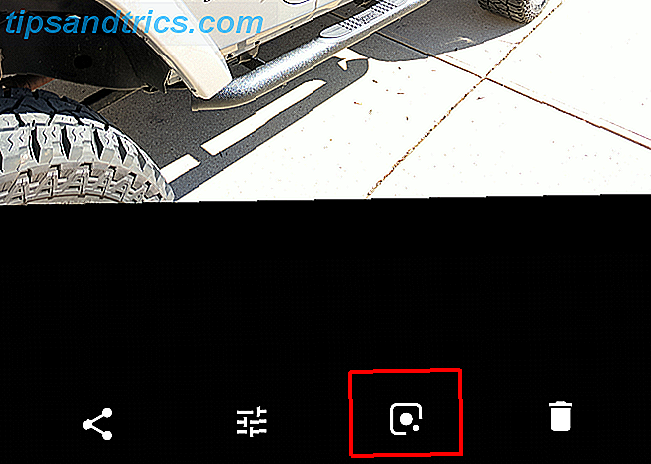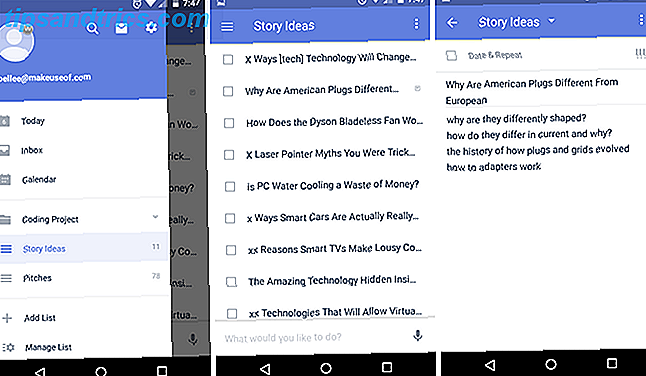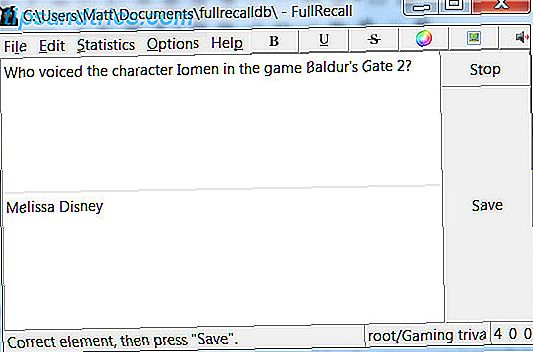Det er vanskelig å holde tritt med hver funksjon og innstilling som Facebook introduserer. Mange vil du glemme. Andre du vil aldri høre om. Men de merkelige få vil holde seg og legge enda mer til din Facebook-opplevelse.
Vi har listet opp mange Facebook-triks 13 Awesome Facebook-triks Du bruker sannsynligvis ikke 13 fantastiske Facebook-triks Du sannsynligvis ikke bruker Her er en mengde Facebook-triks og verktøy som de fleste glemmer, er tilgjengelige for dem. Sjekk at du kjenner alle disse, så fortell oss dine favoritttricks i kommentarene. Les mer og Facebook tips 10 Nye Facebook-triks du bør vite om i 2016 10 Nye Facebook-triks Du bør vite om i 2016 Facebook er på den igjen - vi er bare noen få uker til 2016, og det er allerede flere nye endringer i verdens mest populære sosiale nettverk, med større endringer som kommer senere i år. Les mer før. Men siden disse artiklene ble publisert, er det enda mer å dekke. Nedenfor finner du ytterligere 21 funksjoner, tips og triks som kan endre måten du bruker verdens største sosiale nettverk.
1. Selg dine ting på Facebook
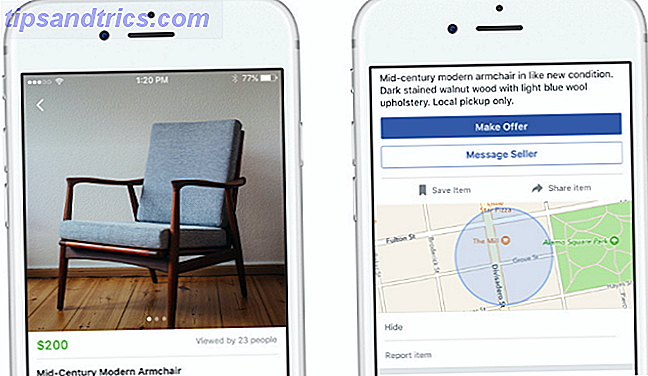
De fleste vet om Facebooks super populære kjøp-og-selggrupper. Men svært nylig, Facebook lanserte en ny Marketplace Marketplace for Facebook. Lets selge din gamle søppel for gratis Facebook-markedsplass. Lar deg selge din gamle søppel gratis Facebook har lansert Marketplace, som lar folk kjøpe og selge brukte varer som er oppført i nærheten. Som en bonus er Facebook Marketplace helt gratis å bruke. Les mer, hvor du kan selge dine gamle ting gratis. Facebook har ingen rolle i betalingsbehandling og frakt, så det er helt nede for deg.
Funksjonen blir gradvis rullet ut til alle brukere. Du kan få tilgang til dette ved å klikke på butikkikonet (hvis du kan se det), nederst på appen.
2. Finn lokale hendelser fra Facebook
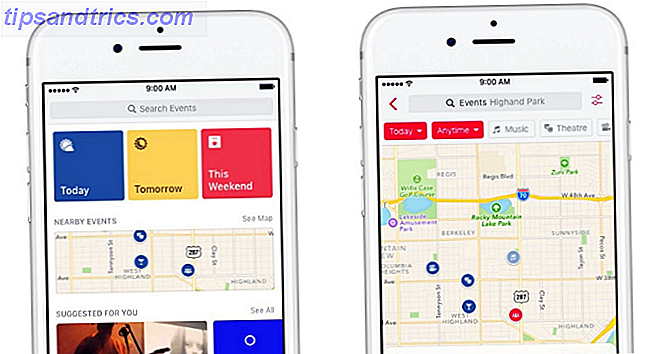
Hendelser fra Facebook er en helt ny iOS-app som vil fungere som din egen arrangementskalender. Å trekke informasjon fra millioner av hendelser som nå er på Facebook, dette er en ny app fra Facebook som kan forkaste Frykt for å mangle ut til fortiden.
På tidspunktet for skrivingen er appen bare tilgjengelig for amerikanske brukere på iOS, men en Android-versjon kommer snart.
3. Lagre for senere
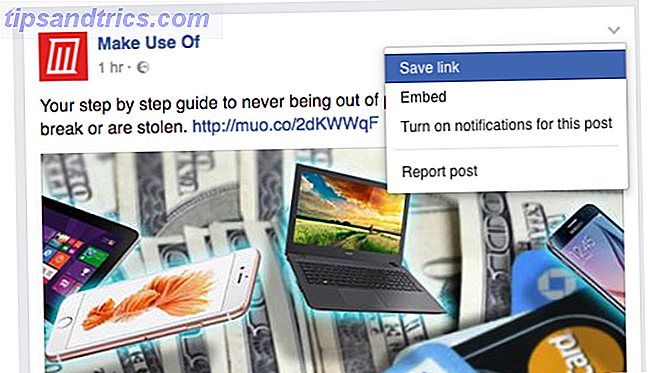
Hvis du ser noen Facebook-innlegg du vil lagre for å sjekke ut senere, klikker du på den lille pilen øverst til høyre i oppdateringen, og klikker på Lagre .
Hvis du vil gjennomgå lagrede innlegg, går du til Lagrede fanen på nyhetsfeed på skrivebordet, eller klikker på Lagret alternativet i funksjonslisten i mobilappen. Alle dine lagrede innlegg blir kategorisert ut fra hvilken post de er.
4. Stopp Facebook-spillvarsler
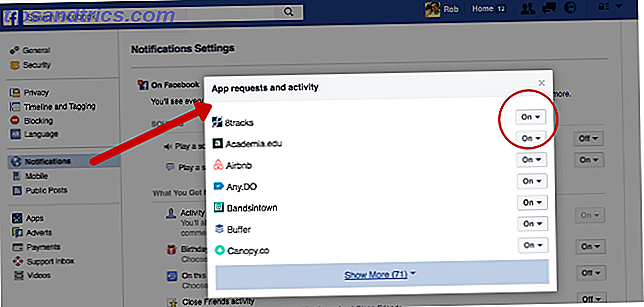
Hvis du fortsatt blir bugged av spill- og appvarsler i Facebook Hvordan bli kvitt Facebook-varsler og andre irriterende ting du ikke vil se [Ukentlig Facebook Tips] Hvordan bli kvitt Facebook-varsler og andre irriterende ting du Don Jeg vil ikke se [Ukentlig Facebook Tips] Flere av vennene mine som bruker Facebook nesten hver dag fortalte meg nylig hvordan de hater å alltid få varsler for dumme spill folk vil ha dem til å spille eller oppdateringer om disse spillene i deres hjem ... Les Mer, du må stoppe den distraksjonen Slik får du en distraheringsfri datamaskin på 10 enkle trinn Hvordan få en distraheringsfri datamaskin i 10 enkle trinn Din oppmerksomhet forbrukes av distraksjoner. Fjern dem for å øke fokus og produktivitet. Vi viser deg de vanligste datarelaterte tidssugene og hvordan du deaktiverer eller blokkerer dem. Les mer akkurat nå.
Klikk øverst til høyre i Facebook, og gå til Innstillinger> Varsler> på Facebook . Deretter klikker du på Rediger ved siden av App forespørsler og aktivitet . Du får se en liste over alle appene som sender deg varsler. Deaktiver de du ikke lenger vil motta varsler fra.
5. Sett en animert Facebook profilbilde

På mobilappen, gå til profilen din. Hvis denne funksjonen er tilgjengelig for deg, ser du et ikon i hjørnet av profilbildet ditt, blinker mellom et kamera og et videokamera. Klikk på ikonet, og du vil bli tilbudt muligheten til å spille inn eller velge en video som ditt Facebook-profilbilde.
Du kan enten spille inn en ny video, eller velg en fra kamerarullen. Maksimal lengde er syv sekunder.
6. Se opp for lynbolten
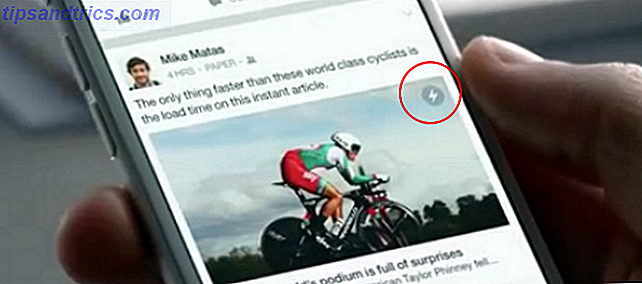
Du har kanskje ikke lagt merke til dette, men hvis du ser en lynbolt ved siden av en artikkel i Facebook-mobilappen, betyr det at det er en øyeblikkelig artikkel. Øyeblikkelige artikler lastes inn i Facebook-appen mye raskere enn artikler som lenker til nettsteder utenfor appen.
7. Stopp automatisk å spille av Facebook-videoer
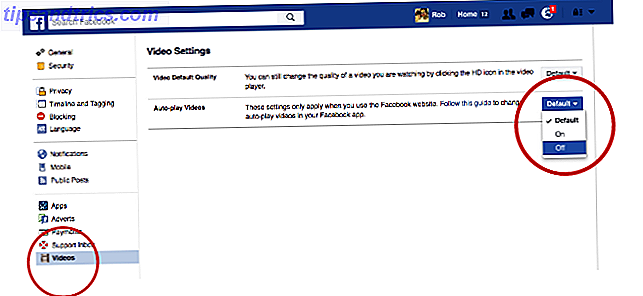
Hvis du vil stoppe videoer fra å spille så snart du ruller forbi dem i nettleseren din, går du til Innstillinger> Videoer, og klikker deretter på rullegardinmenyen ved siden av Automatisk avspilling av videoer og velger Av .
Hvis du vil gjøre dette i mobilappen, går du til fanen Mer (nederst til høyre), klikk Innstillinger> Kontoinnstillinger> Videoer og bilder, og velg deretter automatisk avspillingsalternativet du vil ha.
8. Prioritere nyheter fra enkelte Facebook-sider
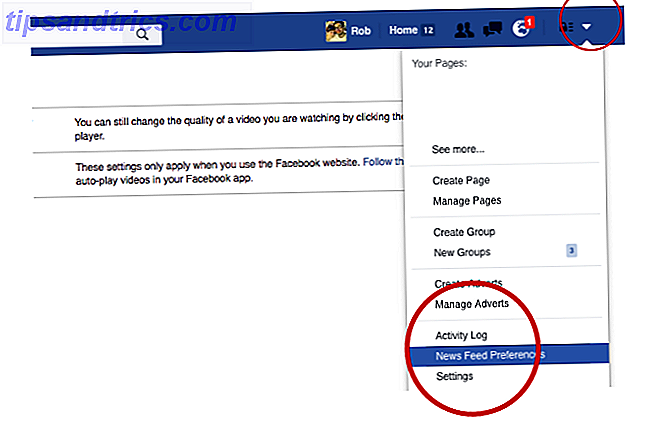
Hvis du har noen favoritt Facebook-sider 35 Mest populære Facebook-sider i Geek-verdenen 35 Mest populære Facebook-sider i Geek World Verdens største sosiale nettverk er også en måte å finne ut av hva som skjer verden rundt, få en dose daglig underholdning, og til og med lære en ting eller to. Les mer (eller folk) du vil se flere innlegg fra, det er en måte å prioritere disse i nyhetsfeeden din.
Klikk på rullegardinmenyen øverst til høyre på Facebook, og klikk deretter Innstillinger for nyhetsfeed> Prioritere hvem du skal se først . Velg noen personer eller sider du vil prioritere. Når det er gjort, vises innlegg fra disse kontoene øverst på nyhetsfeeden din.
9. Se hva din Facebook-profil ligner på andre
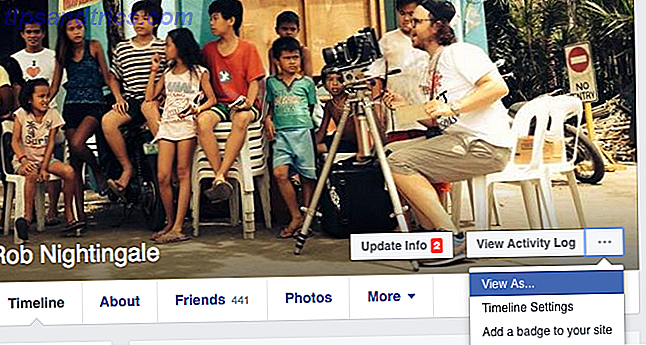
Hvis du har spilt rundt med dine personverninnstillinger på Facebook, beskyt deg selv med Facebooks personverns kontrollverktøy. Beskytt deg selv med Facebooks personverns kontrollverktøy Facebook har et personvernproblem. Det er ingen hemmelighet. Du hører historier om det hver annen dag. For å hjelpe brukerne med å forstå deres innstillinger bedre, har Facebook lansert et nytt verktøy kalt Privacy Check-up. Les mer og vil se hvordan profilen din ser ut til andre mennesker, det gjøres enkelt.
Gå til profilen din, og klikk på rullegardinmenyen nederst på omslaget ditt. Klikk deretter på Vis som . Du kan da se hvordan profilen din ser ut til enten publikum eller bestemte personer i nettverket ditt.
10. Hold vennelisten din privat
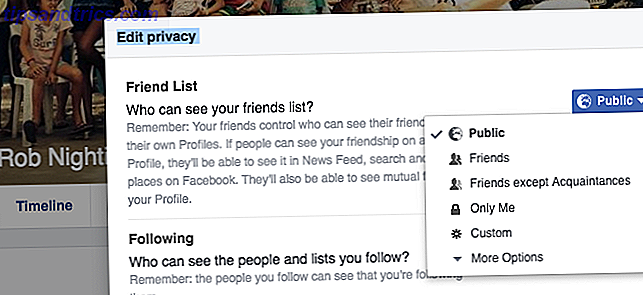
Hvis du vil holde folk fra å bla gjennom vennelisten din, kan du angi dette slik at du bare kan se den.
Gå til Profilen din > Venner . I hovedvinduvinduet klikker du Rediger> Rediger personvern . Ved siden av hvem som kan se vennelisten din, velg ønsket personvernalternativ.
11. Administrer hvor du er logget inn
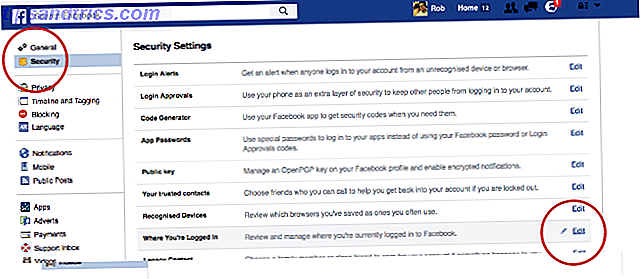
Å administrere alle de forskjellige stedene du er logget inn på Facebook Slik logger du deg ut av Facebook på andre enheter og forbedrer sikkerheten din [Ukentlige Facebook Tips] Slik logger du deg ut av Facebook på andre enheter og forbedrer sikkerheten din [Ukentlig Facebook Tips ] For mange Facebook-brukere er det godt å av og til pusse opp sikkerhetskunnskapen din og se om det er en bedre måte du kan gjøre ting på. Til tross for Facebooks tendens til å avsløre informasjonen din som offentlig ... Les mer, gå til Innstillinger> Sikkerhet> Hvor du er logget inn> Rediger.
Fra dette vinduet kan du se alle enhetene du har logget på Facebook, og koble fra eventuelle tilkoblinger du ikke lenger vil ha aktive. Dette er nyttig hvis du kanskje har logget deg inn på en offentlig datamaskin, eller i en venns hus.
12. Ta din stalking opp et hakk
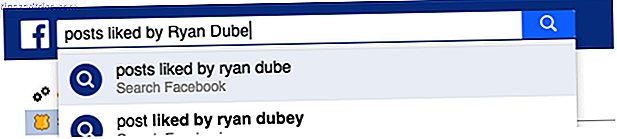
Facebooks søkefunksjon Hvordan søke Facebook - og finn bare om noe! Slik søker du Facebook - og finner bare om noe! Facebook-søk er muligens den mest kraftige, under-brukte funksjonen tilgjengelig for oss alle, men sjelden vil vi bruke funksjonen til mer interessante søk. Prøv disse. Les mer er kraftigere enn de fleste tror. Hvis du er i Facebook stalking, er det ganske greit for det også.
I søkefeltet, avhengig av målrettings personverninnstillinger, kan du søke etter ting som:
- "Innlegg likt av [navn]"
- "Innlegg kommentert av [navn]"
- "Sider som ligner på [navn]"
- "Steder besøkt av [navn]"
13. Legg til et bio til din Facebook-profil
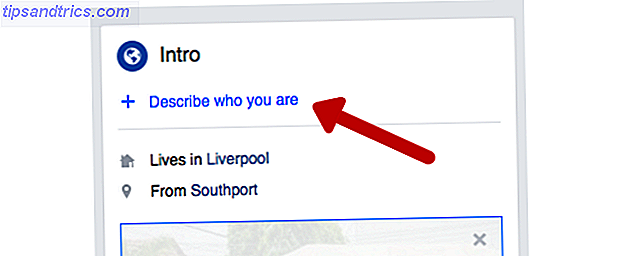
Ganske nylig gjorde Facebook det mulig for deg å legge til en kort bio om deg selv, som vises under profilbildet ditt.
For å legge til eller redigere dette, gå til profilen din, og klikk på Beskriv hvem du er under profilbildet ditt.
14. Stopp varslinger fra enkelte innlegg
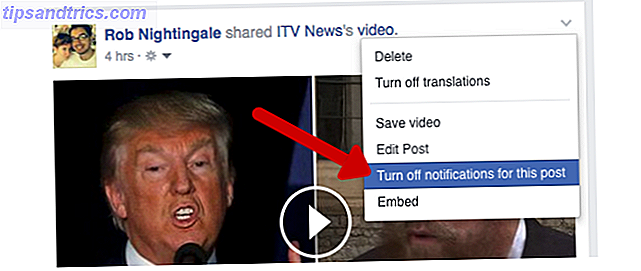
Hvis du kommenterte eller delte et innlegg som er blitt for populært, kan det hende du vil slutte å motta varsler om innlegget.
For å gjøre dette, gå til innlegget, klikk på rullegardinmenyen øverst til høyre og velg Slå varsler for dette innlegget .
Omvendt kan du bruke disse samme trinnene for å slå på varsler for innlegg uten å måtte kommentere dem.
15. Vis et kallenavn på Facebook
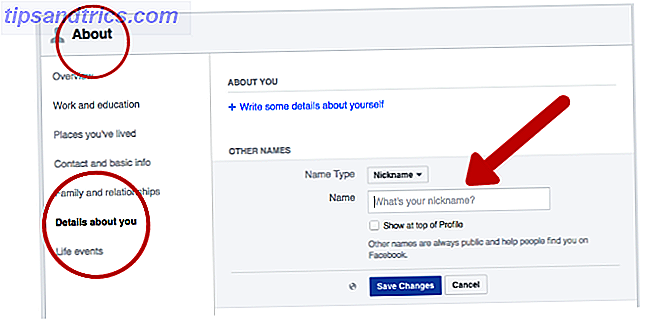
Hvis noen bare kjenner deg som kallenavn, vil du sannsynligvis legge til dette i profilen din slik at nye venner kan finne deg lettere.
For å legge til et kallenavn, gå til profilen din > Om> Detaljer om deg . I delen Andre navn velger du Legg til et kallenavn, og velg om du vil at dette skal vises øverst på profilen din.
16. Bytt mellom topphistorier og nyere

Når du surfer på Facebook-nyhetsfeed, klikker du på rullegardinmenyen ved siden av Newsfeed i den venstre kolonnen, og velger Siste .
Nyhetsfeeden din vil nå (midlertidig) vise mer enn bare de beste historiene fra nettverket ditt. Gitt litt tid, vil det gå tilbake til toppen historier, slik at du ikke oversvømmes med alle de nye oppdateringene.
17. Endre annonsene du ser
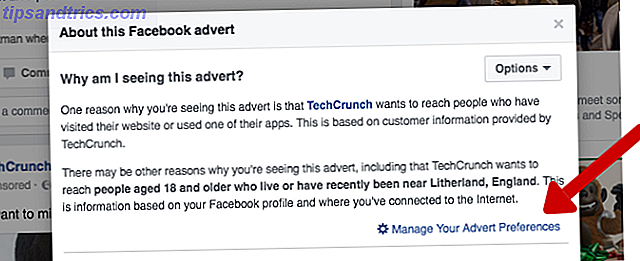
Tro det eller ei, du har kontroll over annonsene som Facebook viser deg. Slik kontrollerer du hvilke annonser du ser på Facebook og Google. Slik kontrollerer du hvilke annonser du ser på Facebook, og Google-annonser betaler for Internett. Med mindre et alternativ er funnet, må vi akseptere dem. Men mens vi lever sammen med dem, kan vi gjøre disse online atferdsannonsene mer relevante for oss og våre interesser. Les mer . Når du ser en annonse du ikke liker, klikker du på rullegardinmenyen øverst i høyre hjørne av innlegget, og velger Hvorfor ser jeg dette?, og velg deretter Administrer dine annonseinnstillinger .
Du vil i utgangspunktet bli vist et bilde av hva Facebook vet om deg Hvordan du skal skreddersy Facebook-annonsene du ser hvordan du skal skreddersy perfekt Facebook-annonsene du ser Skreddersy dine Facebook-annonser slik at du bare blir vist annonser som du er interessert i å se . Du kan også bare se de som du finner hjelpsomme! Les mer . Det er dette bildet av deg som bestemmer hva slags annonser Facebook vil vise i din nyhetsfeed.
Gå gjennom disse interessene og slett alt som ikke lenger er relevant, og fjern annonsører som du ikke lenger vil se annonser fra. Dette er også en god tid å gjøre nødvendige endringer i profilen din. Dette kan inkludere korrigering av bostedsbyen etc. slik at du bare ser annonser som passer bedre til din nåværende situasjon.
18. Last ned all din Facebook-informasjon
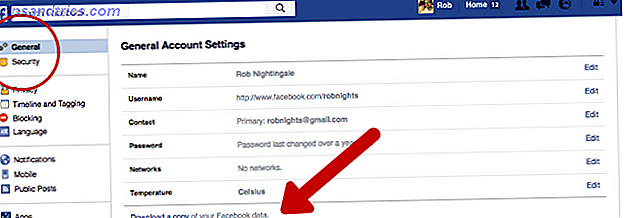
For å laste ned Facebook-informasjonen din, gå til Innstillinger> Generelt> Last ned en kopi av Facebook-dataene dine .
Nedlastingen inkluderer alle innlegg, videoer og bilder du har delt, meldinger og chat-samtaler, detaljer fra din seksjon, annonser du har klikket på og en enorm mengde mer.
19. Spill basketball i Facebook Messenger
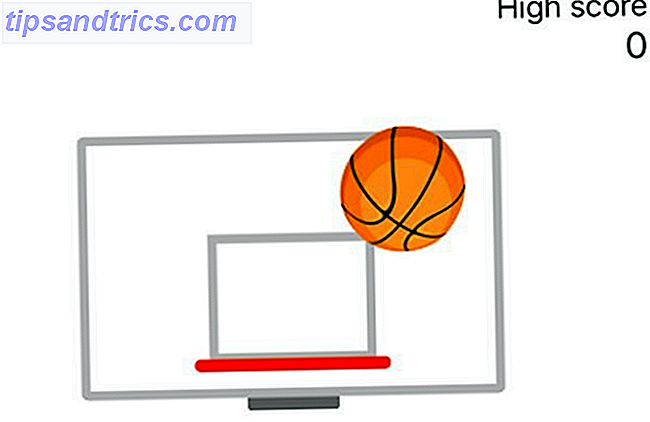
Når du har sjekket Messenger-appen din, er oppdatert, send en basketball emoji til en av dine Facebook-kontakter. Når du trykker på emoji, starter det hemmelige basketballspillet automatisk.
Dette er bare ett av mange kule nye Facebook messenger-tricks 21 Skjulte Facebook Messenger-triks Du må prøve nå 21 Skjulte Facebook Messenger-triks Du må prøve nå Facebook og ulike partnerapper gjør Messenger enda sterkere, og det er nå dusinvis av virkelig interessante ting du kan gjøre direkte fra Messenger selv. Ta en titt på disse! Les mer du kan gjerne prøve. Det er også mange nye Messenger-bots 10 Awesome Facebook Messenger-bots Du bruker ikke 10 fantastiske Facebook Messenger-bots du ikke bruker For noen måneder siden annonserte Facebooks CEO Mark Zuckerberg at selskapet skulle introdusere bots i sin populære Messenger-app . De er i utgangspunktet AI-assistenter for bestemte oppgaver og tjenester. Les mer du bør sjekke ut.
20. Hold Poking People
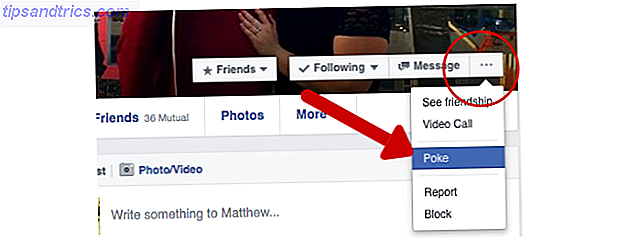
Ja, du kan fortsatt kaste folk på Facebook. Bare gå til profilen deres, klikk på rullegardinmenyen ved siden av dekselet og klikk deretter Poke .
21. Vis bare på nettet for å velge venner
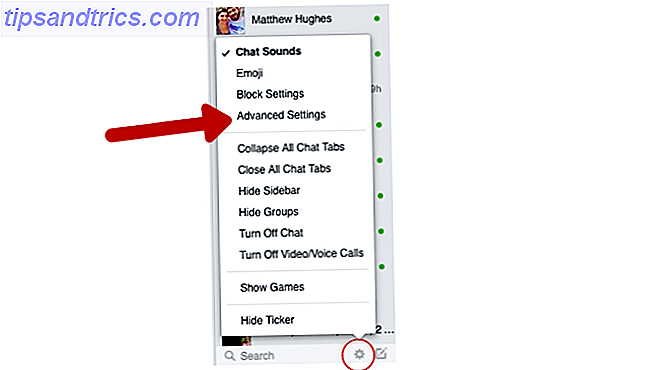
Hvis du bare vil velge venner på Facebook for å vite når du er online. Bestem hvilke Facebook-venner du ser på nettet og hvilke gjør det ikke, den enkle måten bestemme hvilke Facebook-venner som ser deg på nettet og som ikke er den enkle måten å være helt " usynlig "på Facebook Chat er ikke for alle. Heldigvis er det mulig å opprettholde et slør av personvern mens du fortsatt lar dine nærmeste venner og familie vite at du er tilgjengelig for å snakke. Les mer, gå til vennelistenes chatliste i den høyre kolonnen til nyhetsfeeden din, og klikk på Innstillinger- knappen og deretter Avanserte innstillinger . Velg slå av chat for alle venner bortsett fra ..., og skriv inn navnene på vennene du vil se når du er online. Du kan også bruke skreddersydde vennelister Bruk Facebook-vennelister for interesser eller sirkler [Facebook Hack eller Ukens Tips] Bruk Facebook Venner Lister For Interesser eller Sirkler [Facebook Hack eller Ukens Tips] Er Facebook kjører du gal? De fleste som bruker Facebook, ser generelt hjemmefôret i sin ufiltrerte form, noe som betyr at de ser oppdateringer fra venner, bekjente og sider som alle klumpet sammen og vist ... Les mer for å begrense hvem som kan se deg på nettet.
Hva annet kan du gjøre med Facebook?
Du vil åpenbart ikke bruke alle disse tipsene, triksene og funksjonene, men forhåpentligvis er det noen få som vil forbedre din Facebook-opplevelse.
Hva mer har vi savnet fra denne listen? Hvilke andre Facebook-funksjoner og innstillinger har du funnet nyttig?